在如今的移动互联网时代,苹果手机已成为了人们生活中不可或缺的一部分,除了其出色的拍摄功能,苹果手机还可以通过一些简单的操作来给视频添加音乐。无论是想为自己拍摄的旅行视频增添一些背景音乐,还是为朋友制作一个有趣的小视频,都可以通过以下方法来实现。接下来本文将为您介绍如何在苹果手机上将视频改为有声音的过程。
苹果手机视频添加音乐方法
具体步骤:
1.从手机相册中找一个视频,我这里选择一个短视频作为示例。
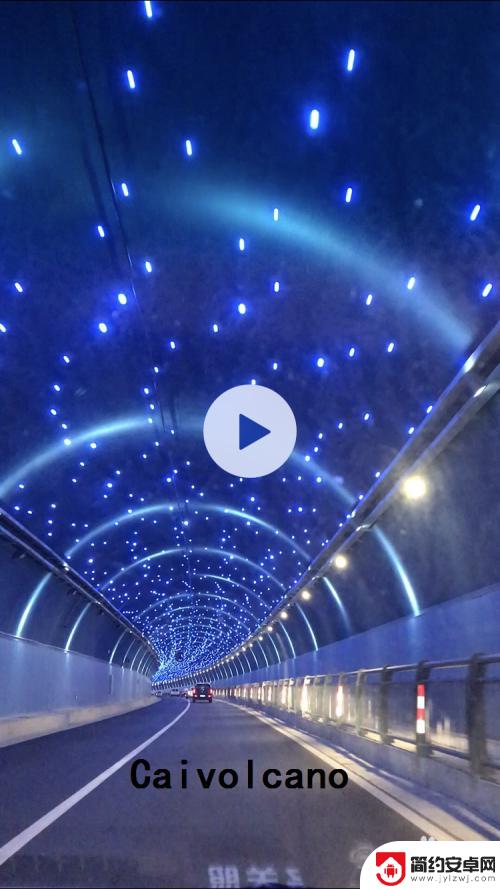
2.点击视频右上角的编辑,然后进入编辑状态。在这里暂时只能对视频进行长短的剪切。

3.点击三个点点,有一个iMovie。我们可以在iMovie中进行编辑配音。
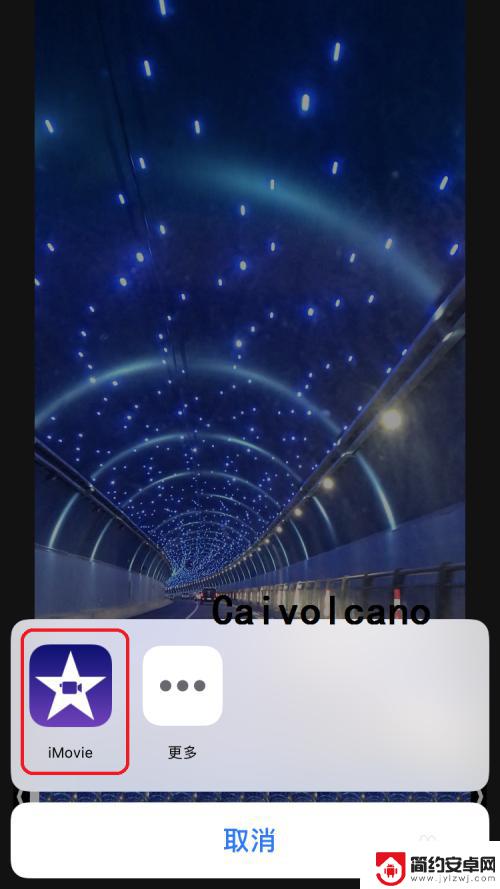
4.进入到iMovie中之后首先点击声音的标志,将原视频的声音关掉。
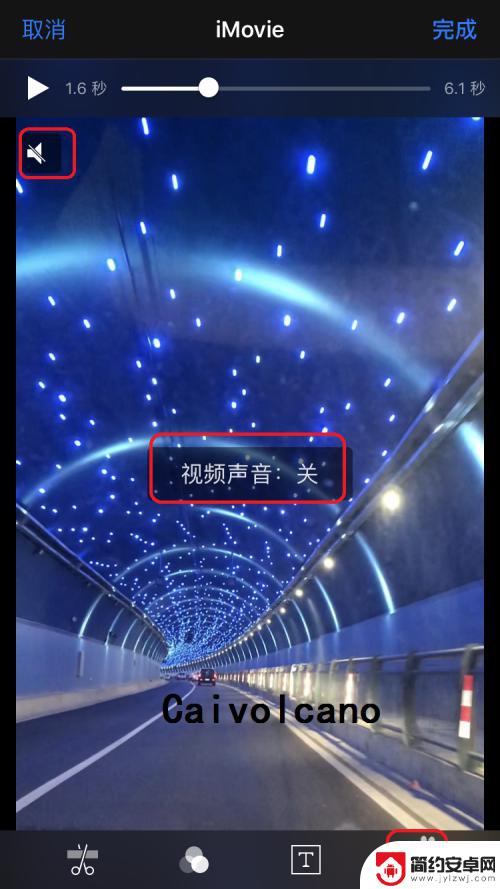
5.然后点击下方的音乐标志,从自己的音乐列表中选择一个合适的音乐。点击使用。
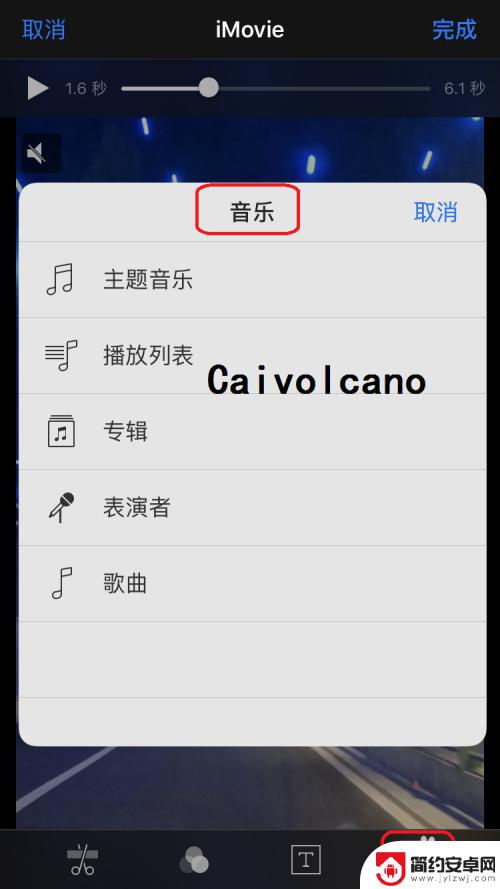
6.然后可以调整下面的音乐,将节奏对的更加合拍。然后点击完成,导出视频就可以了。

以上就是如何把视频改声音苹果手机的全部内容,有出现这种现象的小伙伴不妨根据小编的方法来解决吧,希望能够对大家有所帮助。










